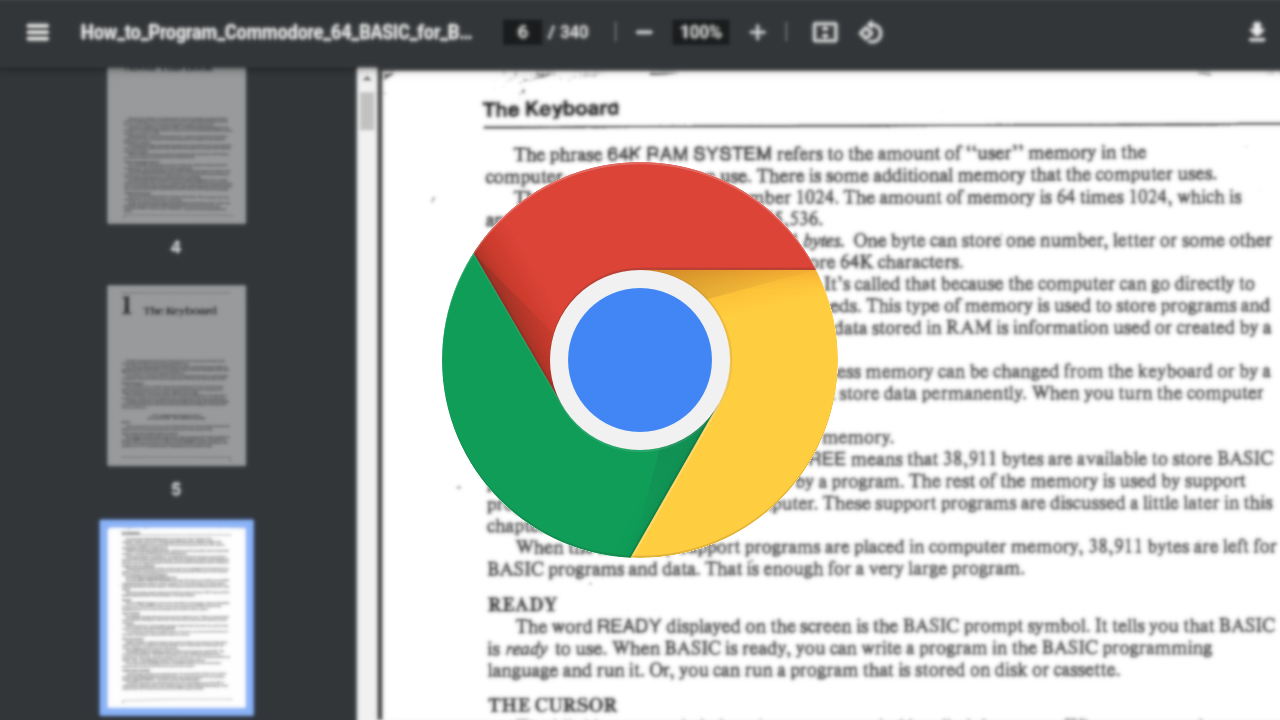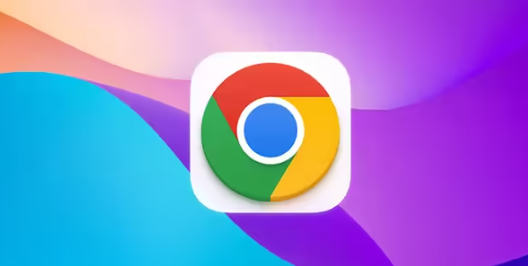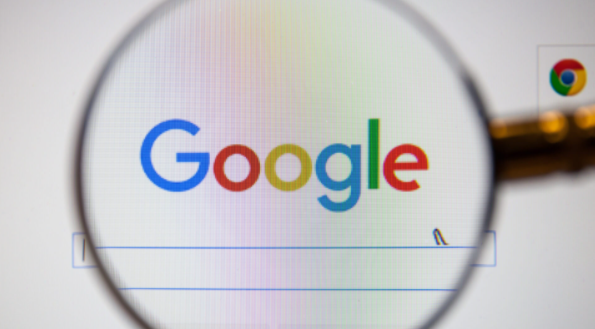详情介绍

确认使用的谷歌浏览器版本是否最新。进入设置菜单检查更新选项,及时安装新版本可修复已知漏洞并增强视频兼容性。过时的软件可能导致解码错误或无法识别新型容器格式,更新后重启浏览器使改动生效。
开启硬件加速功能提升渲染效率。在高级设置中找到系统相关配置项,勾选使用硬件加速模式选项。此操作调用GPU分担CPU负担,尤其播放高清内容时能明显改善画面撕裂和声画不同步现象。若设备支持但未生效,尝试重启应用或重新插拔显卡解决驱动异常问题。
优化网络环境减少缓冲等待时间。关闭非必要的扩展程序释放带宽资源,优先保障视频流传输稳定性。切换至有线连接代替无线网络可降低丢包率,对于直播类实时内容效果尤为显著。遇到持续加载失败的情况,刷新页面强制重新建立连接通道。
定期清理缓存文件避免数据冲突。通过隐私与安全板块执行清除浏览数据操作,重点删除缓存图片和临时文件。积累的陈旧数据可能干扰新内容的解析过程,导致播放器反复验证授权信息。清理后记得重新登录需要账号的服务类平台恢复播放权限。
调整视频质量参数适应网速波动。多数播放器提供自动/手动切换标清、高清等预设方案。手动模式下根据当前网络状况选择合适的分辨率,既能保证流畅播放又避免过度消耗流量。部分网站还支持动态码率适配技术,开启后可实现无缝画质过渡。
禁用干扰型插件消除潜在冲突。进入扩展程序管理界面审查已安装工具,暂时关闭广告拦截、脚本修改类应用测试是否影响正常播放。某些安全类插件可能会阻止合法的媒体请求,将其加入白名单或临时禁用即可恢复正常功能。
验证视频编码格式兼容性。优先选择MP4、WebM等主流封装格式的文件进行播放测试。遇到特定编码器不支持的情况,可通过转换工具重新压制为浏览器原生支持的H.264或VP9编码方案。对于网页内嵌播放器,检查是否启用HTML5替代Flash旧协议。
通过上述步骤逐步排查,多数视频卡顿、音画不同步等问题均可得到有效解决。关键在于系统性地测试各项优化措施,并根据实际效果调整配置组合。对于持续性故障,建议结合开发者工具捕获错误日志进行深度分析。